갤럭시 블루투스 또는 이어폰으로 음악 듣거나, 유튜브 영상 시청하다 보면 미디어 음량 좀 더 키우고 싶을 때가 있습니다. 볼륨 높이는데 최대 설정 제한으로 더 이상 올리지 못한다면 제한 해제를 통해 음량 변경 가능합니다. 갤럭시 음량 조절 및 최대 미디어 설정하는 방법 알려드립니다.
갤럭시 음량 조절 방법
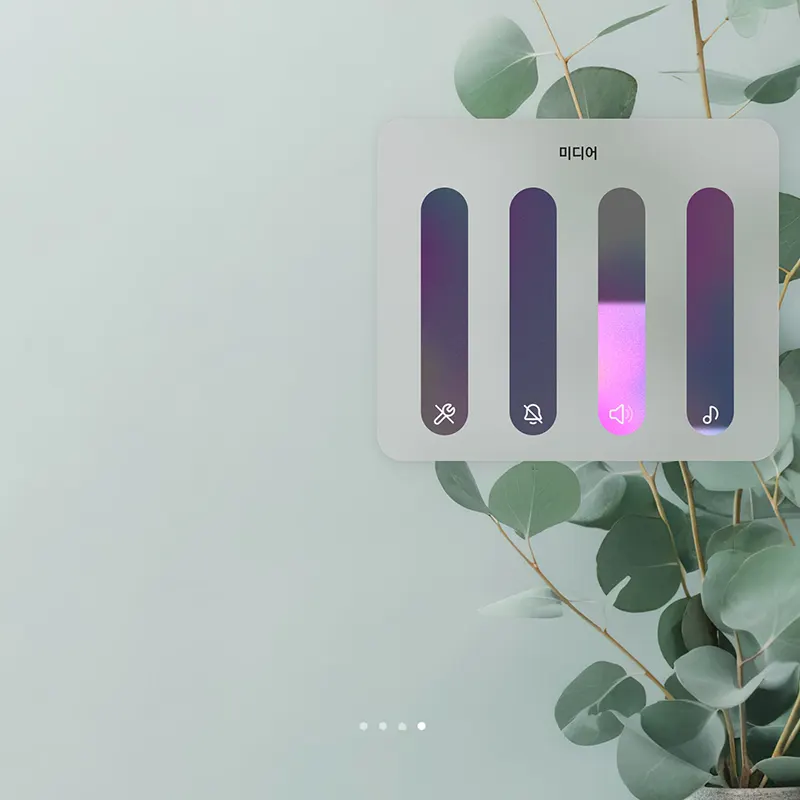
갤럭시 스마트폰 음량 조절 방법은 간단합니다.
사용하는 스마트폰 기종에 따라 바디 오른쪽 또는 왼쪽에 위치한 음량 조절 버튼 눌러줍니다.
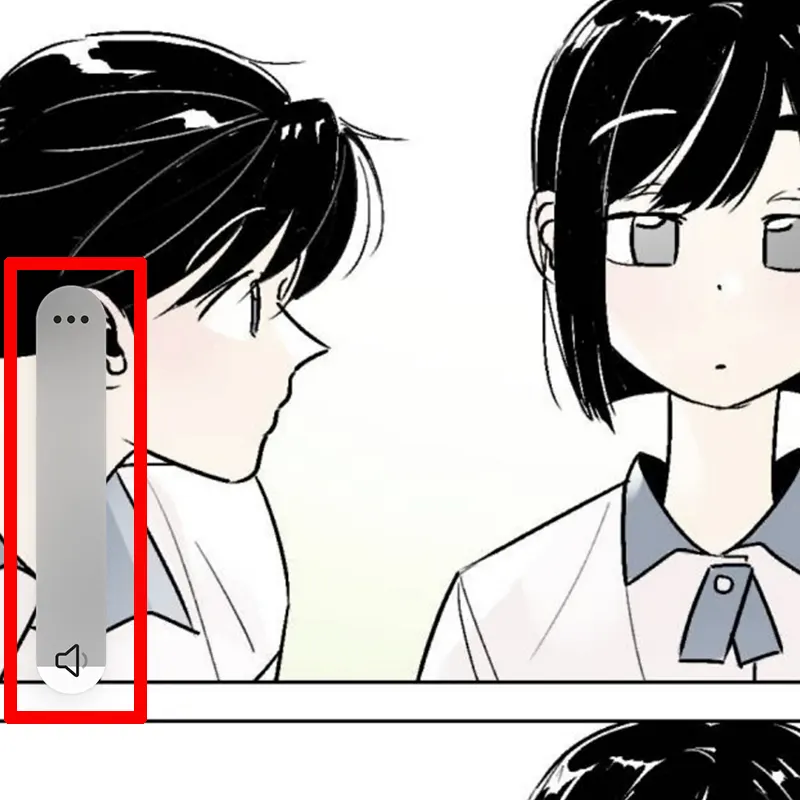
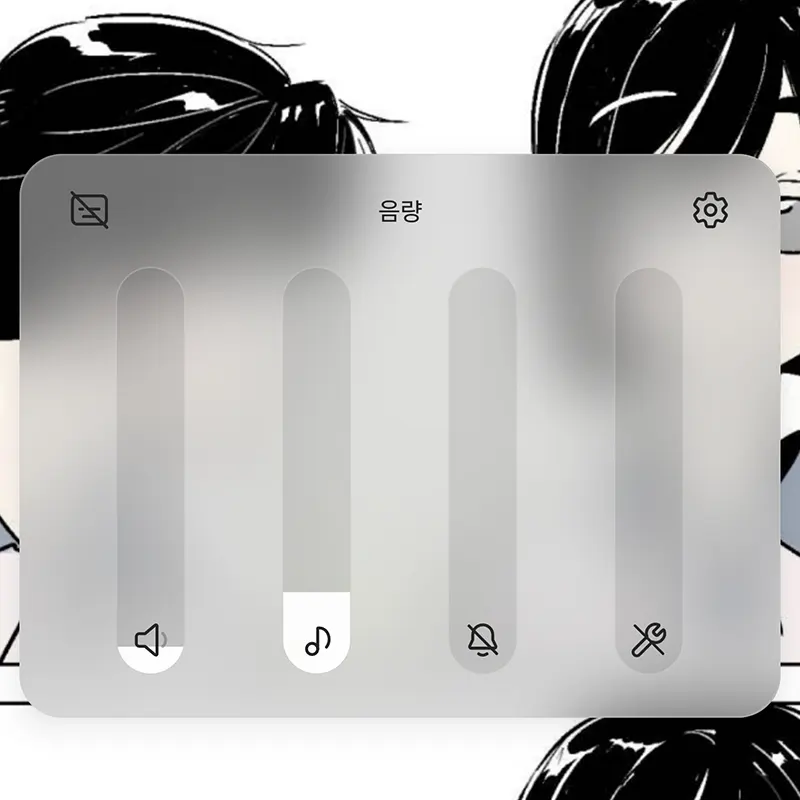
화면에 음량 조절 바가 활성화되고, 상단 점 세 개 눌러주면 벨소리, 알림, 시스템, 음량 각각 조절할 수 있습니다.
기종에 따라 음량 버튼 왼쪽에 있다면 왼쪽으로 조절 바 생성되고, 오른쪽에 버튼이 위치한다면 오른쪽으로 조절 바 노출됩니다.
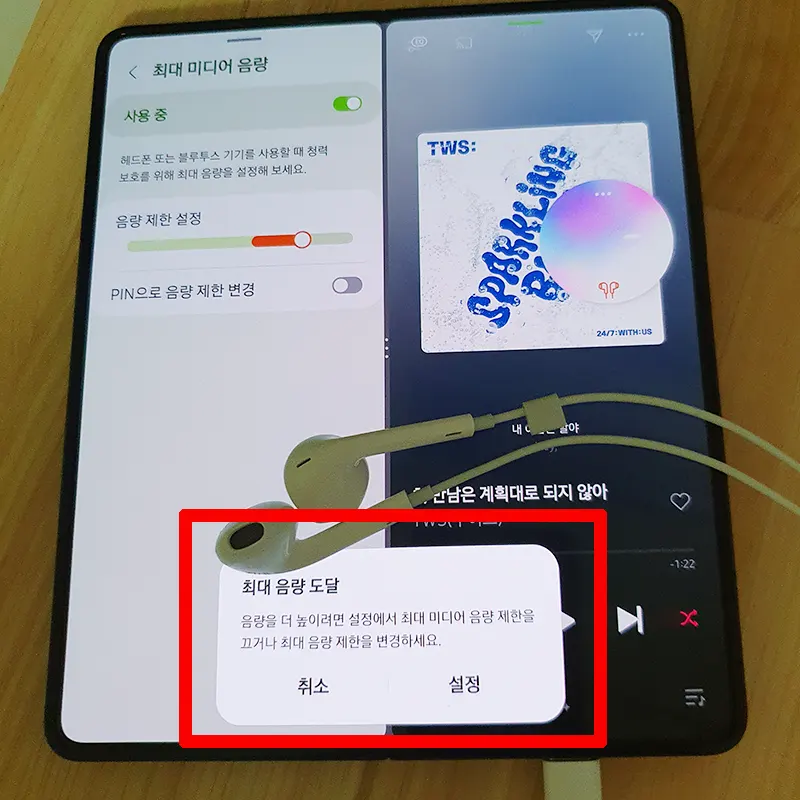
그런데 갤럭시는 이어폰, 버즈, 헤드폰을 사용해 음악을 듣거나 유튜브 시청할 때, 미디어 음량 조절로 볼륨 최대 설정이 안 되는 경우가 있습니다.
음량 조절 제한 해제를 통해 최대 설정하는 방법 알려드립니다.
갤럭시 최대 음량 설정 해제 방법
버즈와 같은 무선 또는 유선 이어폰, 블루투스 기기 사용 시 미디어 최대 음량 도달 알림 팝업과 함께 음량 조절이 불가한 경우 아래와 같이 설정해 보기 바랍니다.
- 갤럭시 최대 음량 설정 방법
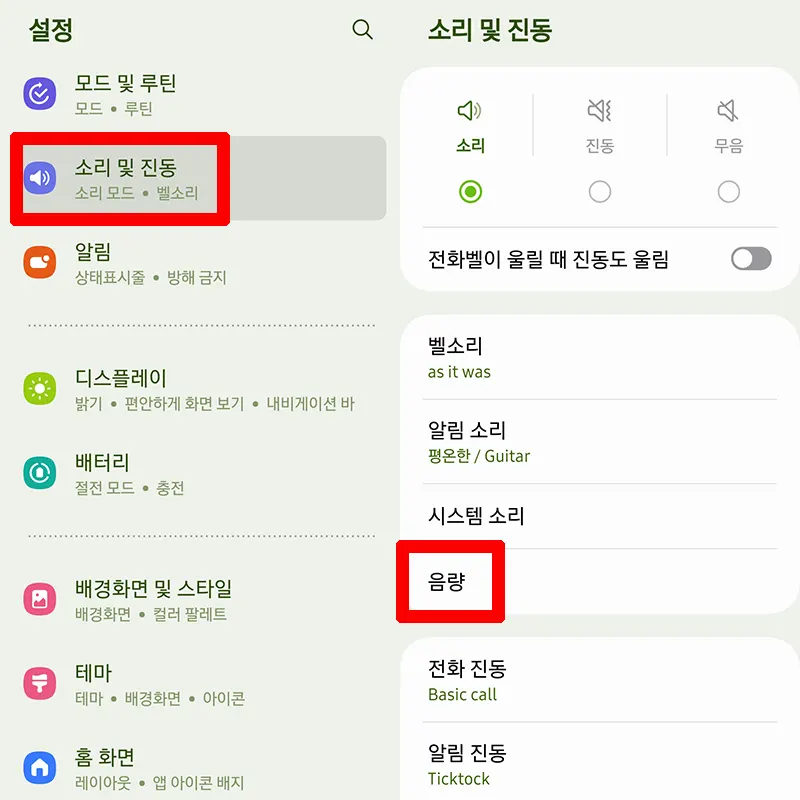
1. 설정> 소리 및 진동> 음량으로 이동합니다.
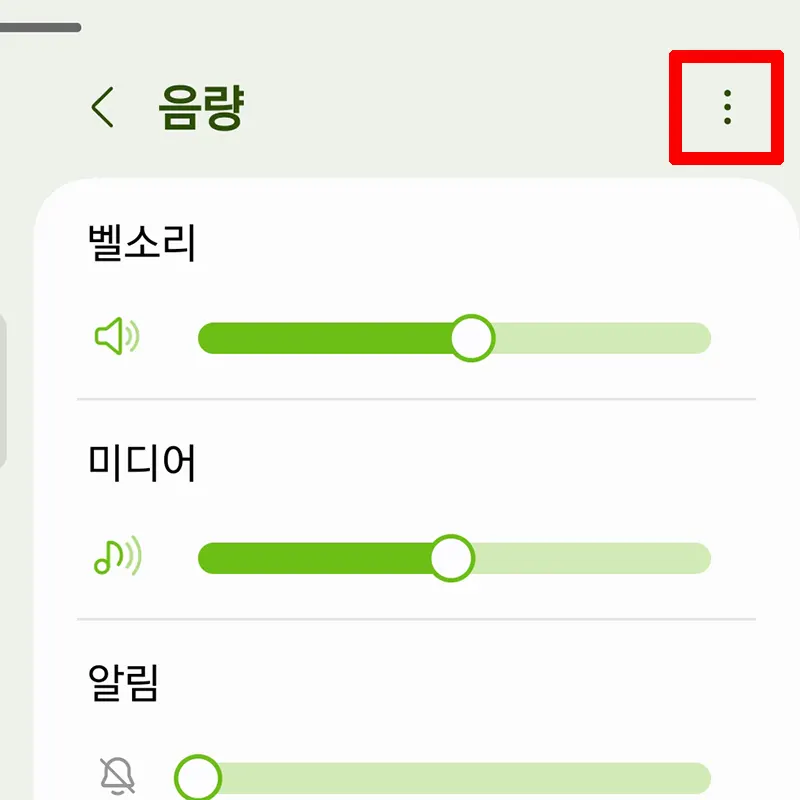
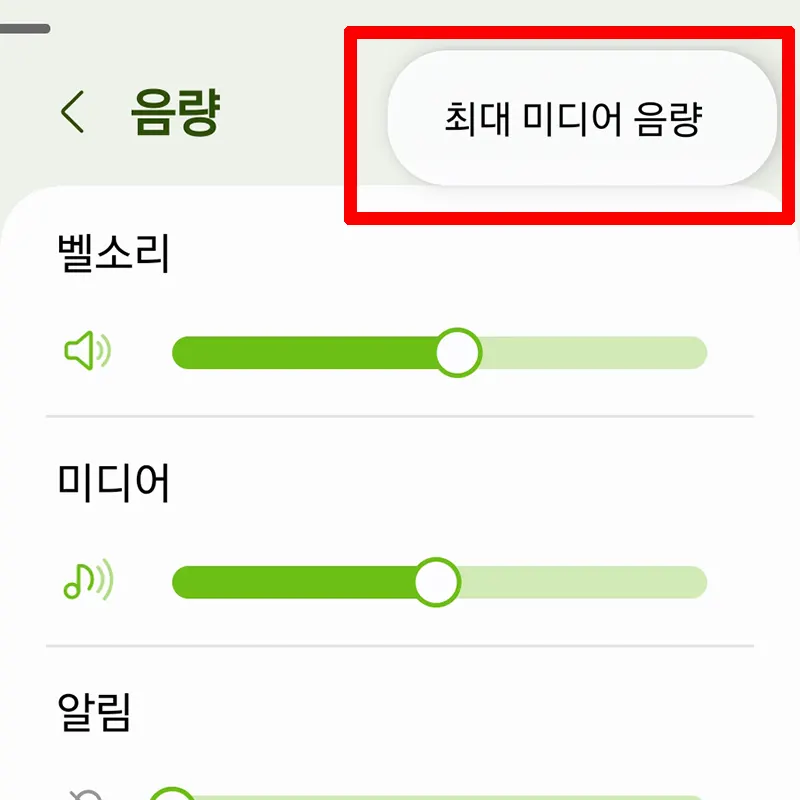
2. 음량 상단 우측 점 세 개 클릭해, 최대 미디어 음량 선택합니다.
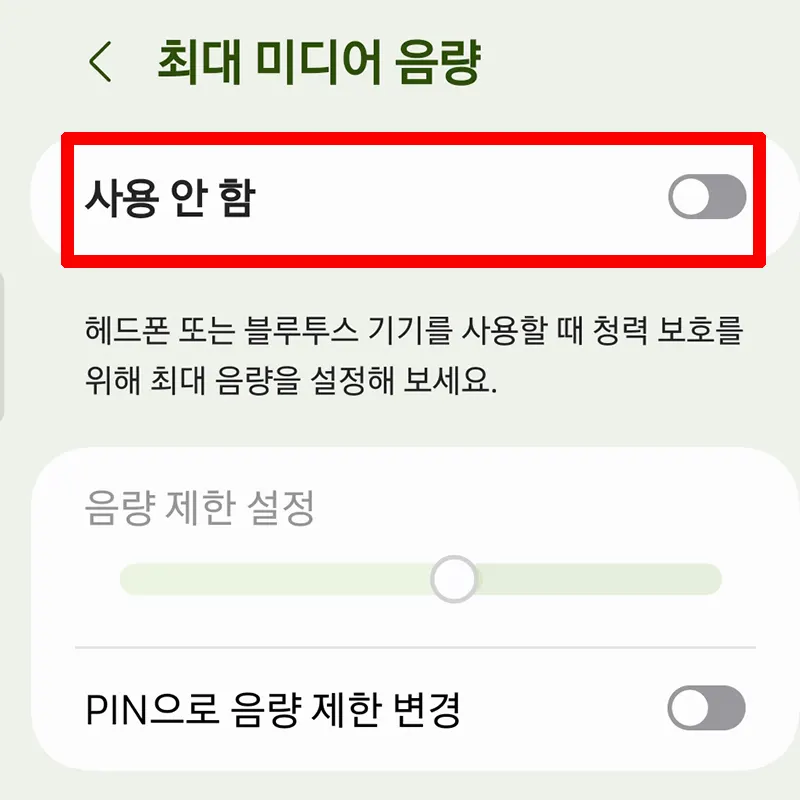
3. 사용함 → 사용 안 함으로 비활성화합니다.
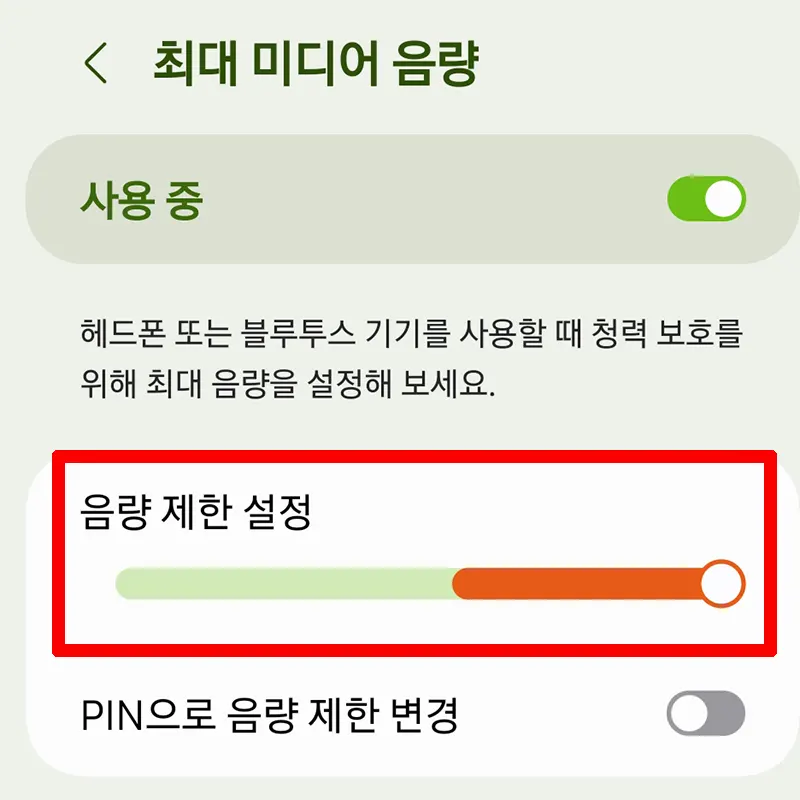
4. 또는 사용 중 상태에서 음량 제한 설정 바 오른쪽으로 움직여 원하는 만큼 최대 음량 설정합니다.
최대 음량 설정과 제한 해제 방법이 사실상 동일합니다.
최대 미디어 음량 사용 안 함으로 비활성화하는 방법 자체가 최대 음량 설정 해제하는 방법이기 때문인데요.
사용하지 않으면 미디어 음량도 제한 없이 최대로 이용할 수 있습니다.
사용함으로 두고, 하단 바를 최대로 설정해도 동일한 효과를 볼 수 있습니다.
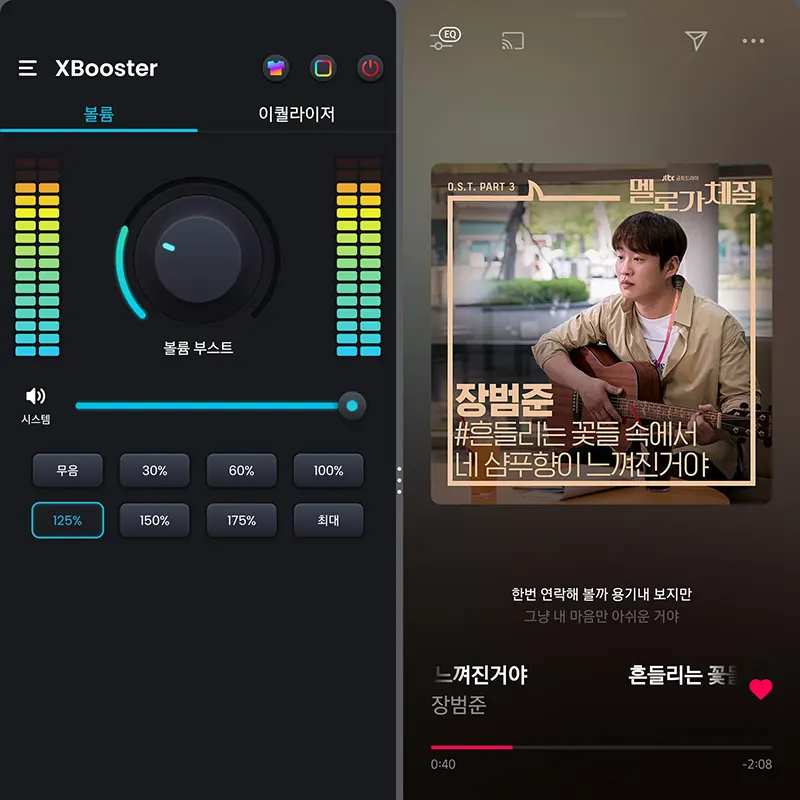
만약, 더 크게 미디어 음량을 듣고 싶다면 별도의 음량 증폭 앱을 설치 후 사용해야 합니다.
하단 음량 증폭 어플 관련 소개 포스팅 함께 확인해 주세요 ^^
갤럭시 음량 증폭 어플 사용 방법
갤럭시 스마트폰 사용하며 미디어 음량 최대로 사용하고 싶은 분들을 위한 음량 증폭 어플 사용 방법 안내드립니다. 블루투스 기기 이용하며 유튜브, 음악 감상, 넥플릭스 시청 등 미디어 음량
mifu.tistory.com
갤럭시 음량 최대 설정 제한 방법
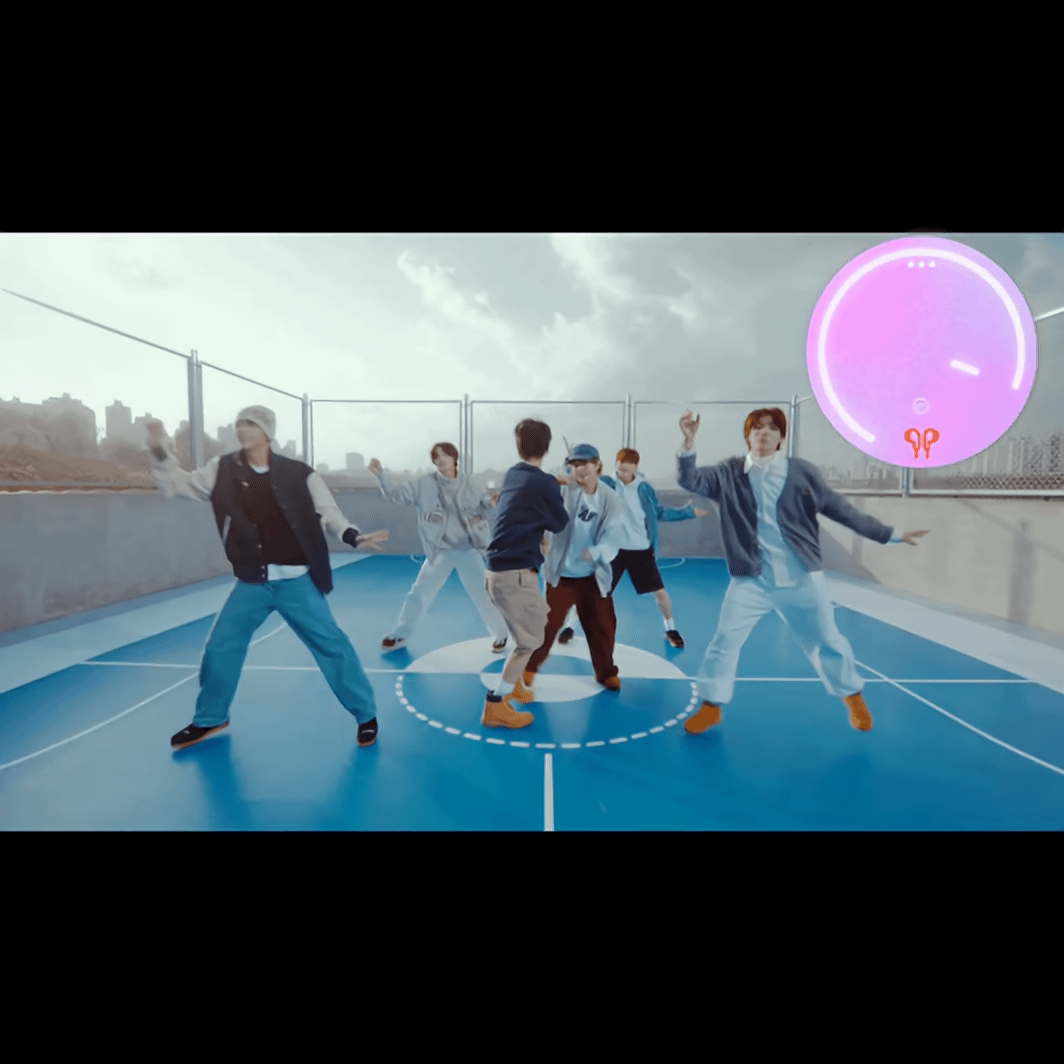
갤럭시 최대 미디어 음량을 비활성화하면 제한 없이 볼륨 최대치로 음악을 듣고 넷플릭스 영화 등 즐길 수 있습니다.
또는 음량 제한 설정 위치에 따라 미디어 음량 조절하며 사용도 가능합니다.
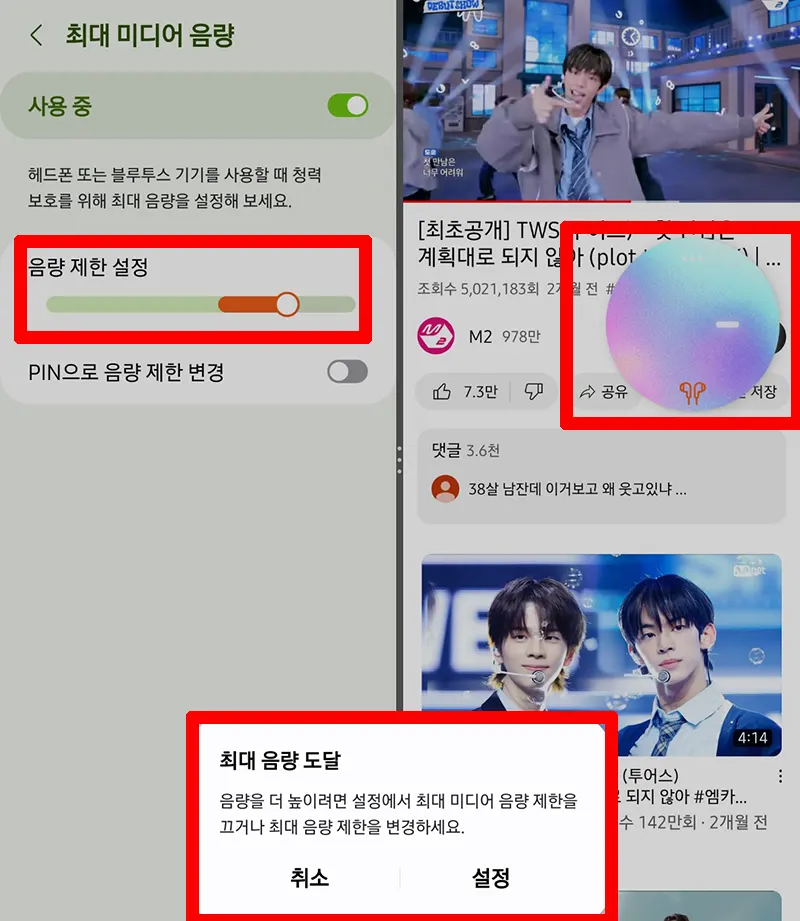
다만 갤럭시의 경우 청력 손상 보호 및 공공장소에서 너무 큰 미디어 소리로 주변에 피해를 막기 위해 미디어의 경우 최대 설정 제한을 두었습니다.
따라서 상황에 맞게 최대 설정 제한 해제하거나 PIN으로 음량 제한 변경 기능 사용 해 제한을 두는 것도 방법입니다.
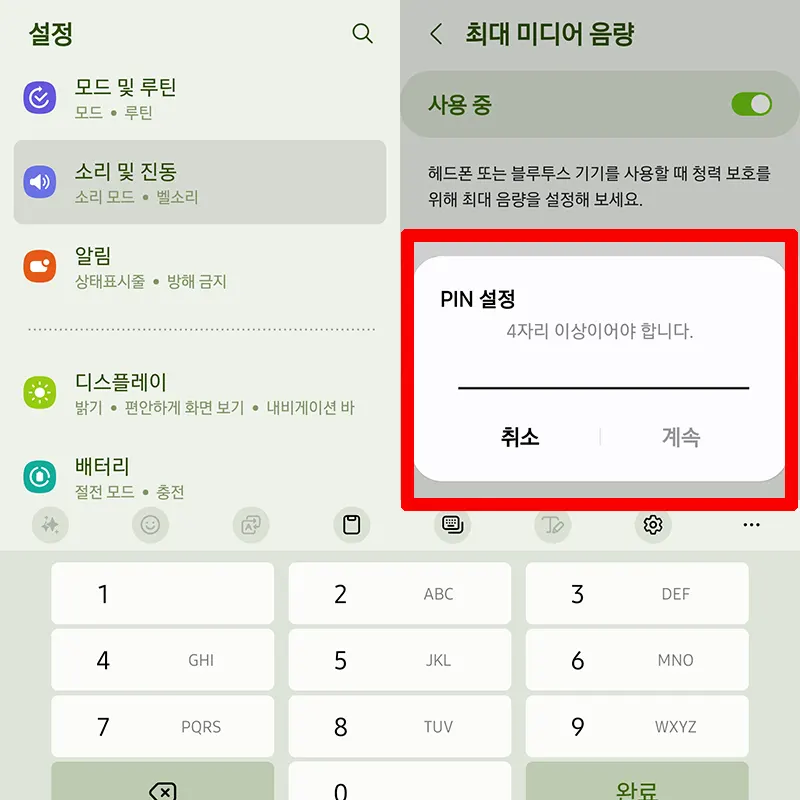
PIN으로 음량 제한 변경 활성화하면 설정한 위치 볼륨 도달 시, 최대 음량 도달 알림과 함께 음량을 더 높이려면 음량 PIN을 입력해야 합니다.
만약 자녀가 너무 크게 음량을 듣는다면 음량 제한하고 PIN 번호 설정해 보세요. 일정 수준이상으로는 미디어를 들을 수 없게 됩니다.
음량 버튼 저와같이 꾸미고 싶은 분들은 하단 포스팅 참고해 주세요 ^^
갤럭시 폰꾸미기 굿락 추천 3가지 설정 방법
갤럭시 스마트폰 본인의 스타일대로 폰꾸미기 할 수 있습니다. 굿락의 다양한 기능 중 개인적으로 잘 사용하는 3가지 추천합니다. 앱 기능 소개부터 설정 방법까지 알려드립니다. 목차 갤럭시
stock0901.tistory.com
갤럭시 미디어 음량 최대 설정
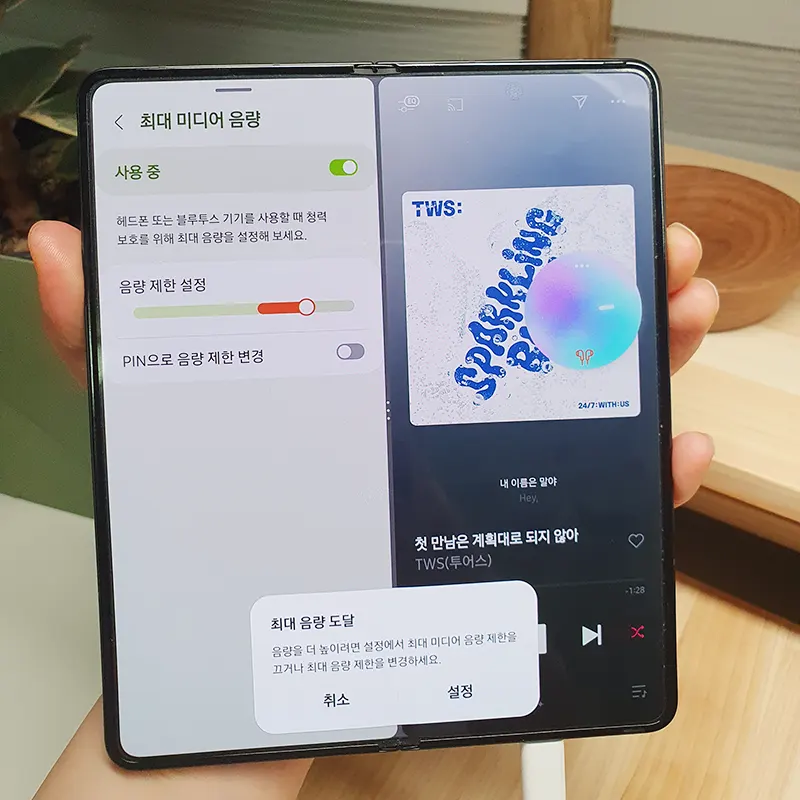
갤럭시 이어폰, 블루투스, 버즈 등 이용할 때, 최대 음량 도달로 더 이상 볼륨을 높일 수 없는 경우 제한 해제하는 방법에 대해 알려드렸습니다.
미디어 음량 최대로 설정하거나, 최대 미디어 음량 제한 해제를 통해 원하는 음량으로 들을 수 있습니다.
단, 외부 공공장소 또는 도서관 같은 조용한 환경에서는 적절한 미디어 음량으로 다른 사람에게 피해 주지 않도록 주의해야 합니다.
알려드린 방법은 헤드폰, 블루투스 기기 사용 시 적용되며 일반 스마트폰 스피커 이용 시에는 적용되지 않습니다.
※ 갤럭시 다양한 기능과 사용 방법 궁금한 분들은 하단 포스팅 함께 확인해 주세요 ^^
갤럭시 Z 폴드5 서클 투 서치 사용 방법 One UI 6.1 업데이트
갤럭시 Z 폴드5 서클 투 서치 사용 방법 One UI 6.1 업데이트
갤럭시 Z 폴드5 24년 3월 29일 One UI 6.1 업데이트 진행되었습니다. 갤럭시 S24 AI 기능을 드디어 다른 기종에서도 사용할 수 있게 되었는데요. 가장 궁금했던 구글의 서클 검색을 갤럭시 Z 폴드5에서
stock0901.tistory.com
갤럭시 대화 번역 설정 카톡 실시간 사용 방법
갤럭시 One UI 6.1 업데이트로 다양한 AI 기능 사용이 가능해졌습니다. 이번 포스팅에서는 대화 번역 기능에 대해 소개드립니다. 통화 중 번역은 물론이고 카톡으로 실시간 번역을 통해 대화 가능
stock0901.tistory.com
갤럭시 삼성 인터넷 번역 요약 설정 사용 방법 브라우징 어시스트
갤럭시 업데이트 후 사용 할 수 있는 AI 기능 중, 웹페이지 요약 및 번역 사용 방법 알려드립니다. 브라우징 어시스트 아이콘을 눌러 번역 또는 요약 이용할 수 있는데요. 삼성 인터넷에서만 브라
mifu.tistory.com



